Die Android-Geräte der verschiedenen Hersteller ähneln sich meist nicht nur bei der Bedienung, sondern auch die technischen Daten sind häufig vergleichbar. Dies trifft jedoch nicht unbedingt auf den Bildschirm zu. Hier versuchen sich die Hersteller von der Konkurrenz abzugrenzen.
Auch für Sie ist es einfach, sich von anderen Benutzern des gleichen Smartphones abzugrenzen: Passen Sie einfach das optische Erscheinungsbild des Homescreens und/oder des Sperrbildschirms an.
Hintergrundbilder für Startbildschirm und Sperrbildschirm festlegen
Rufen Sie zunächst z. B. über die 1 Schaltfläche im Benachrichtigungsfeld die Einstellungen auf. Tippen Sie in den Einstellungen auf den Eintrag 2 Hintergründe und Themes.
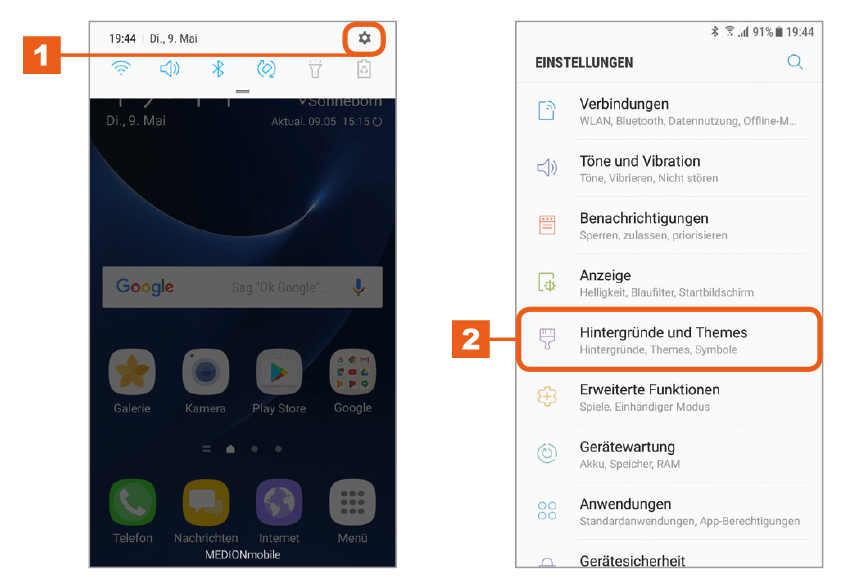
Der Bildschirm 3 Samsung Themes wird angezeigt. Hier können Sie Hintergrundbilder, Themes und Symbole, also Schaltflächengrafiken auswählen.
Aktivieren Sie ggf. das Register 4 Hintergründe. Unter Meine Hintergrundbilder wird eine 5 Auswahl der bereits auf dem Gerät gespeicherten Hintergrundbilder aufgelistet. Klicken Sie hier auf 6 Alle anz., um weitere Hintergründe zu sehen. Unter Empfehlung sehen Sie eine 7 Auswahl der im Themes Store verfügbaren Hintergründe. 8 Alle anz. listet weitere Empfehlungen auf.
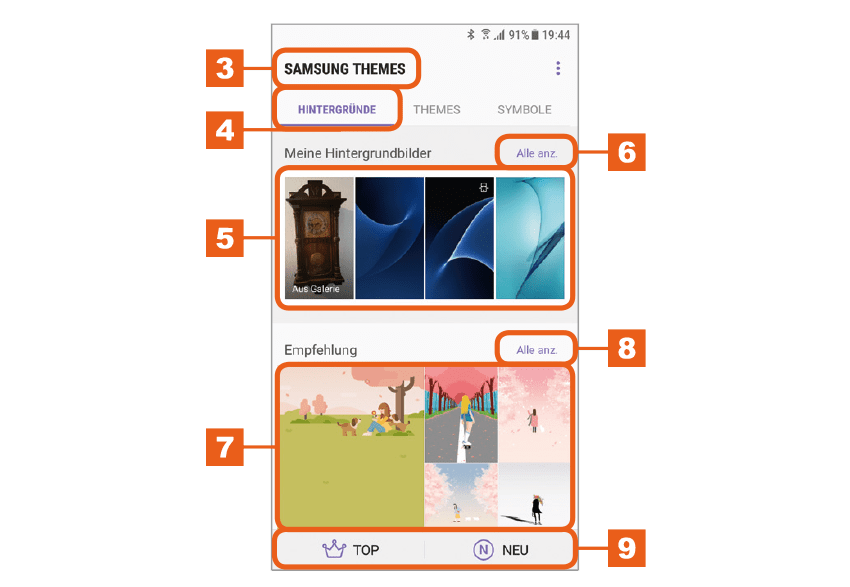
Die 9 Register Top und Neu zeigen entsprechende Hintergründe.
Stöbern Sie im Store oder zeigen Sie die von Samsung bereitgestellten Hintergründe an, indem Sie auf 6 Alle anz. tippen.
Wählen Sie einen der Hintergründe aus, indem Sie 10 diesen antippen.
Falls Sie ein eigenes Bild verwenden möchten, tippen Sie auf den Hintergrund bei 11 Aus Galerie.
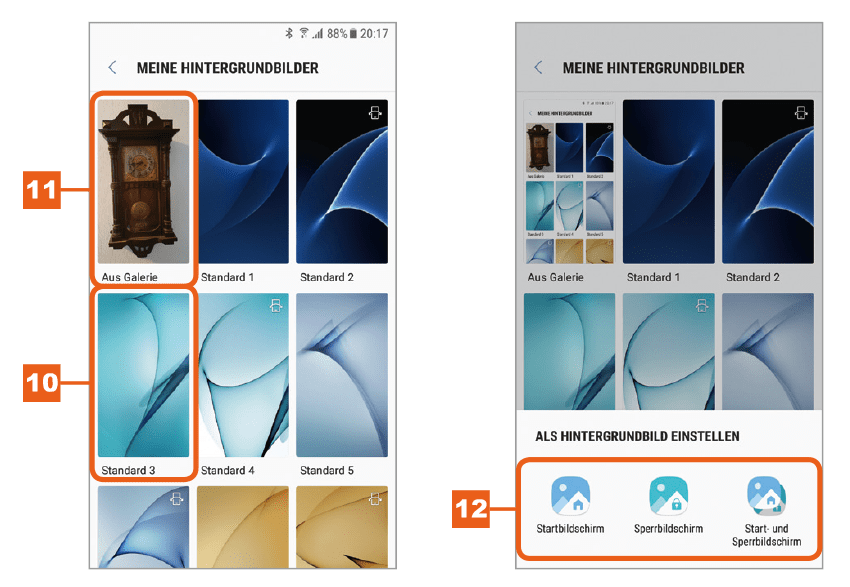
Sie werden nun 12 aufgefordert festzulegen, ob der Hintergrund auf dem Startbildschirm, dem Sperrbildschirm oder beiden Bildschirmen angezeigt werden soll. So lassen sich für Start und Sperrbildschirm unterschiedliche Hintergründe festlegen.
Bei einem eigenen Bild als Hintergrund legen Sie als nächstes die Quelle z.B. das 13 Album fest, dass das entsprechende Bild enthält. Anschließend wählen Sie das 14 Bild durch Antippen. Bei einem der Samsung-Hintergründe entfällt dieser Schritt.
In beiden Fällen wird eine 15 Vorschau angezeigt, die Ihnen hilft, das Ergebnis im Vorfeld zu beurteilen.
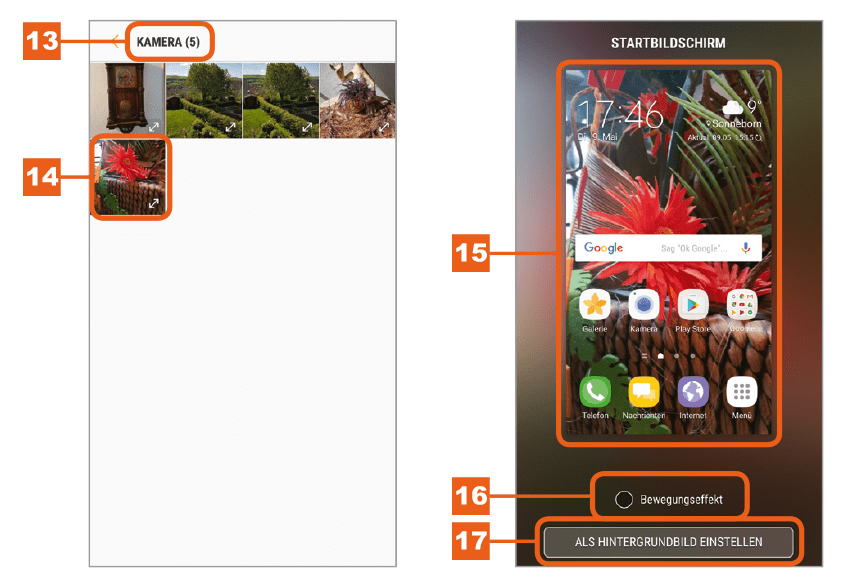
Wenn Sie die Option 16 Bewegungseffekt einschalten, entsteht beim Bewegen des Gerätes für den Betrachter ein leichter 3D-Effekt.
Bestätigen Sie mit 17 Als Hintergrundbild einstellen.
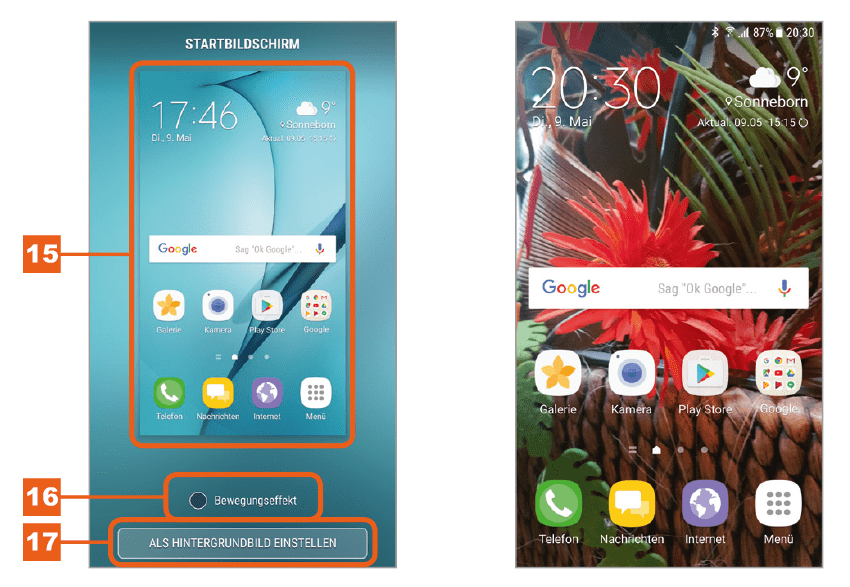
Anregungen und Fragen zu dieser Lektion senden ...